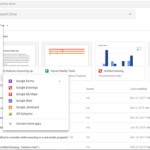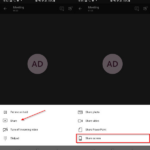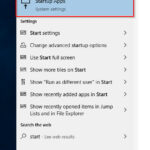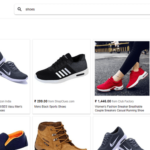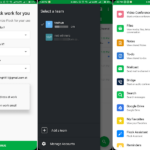Con la reciente necesidad de que los empleados trabajen de forma remota, no es de extrañar que las organizaciones estén utilizando plataformas de colaboración como Microsoft Teams . Su interfaz fácil de usar y su integración con Office 365 también lo convierte en una opción fácil para las organizaciones que ya utilizan productos de Microsoft.
Una de las características principales de Microsoft Teams es la capacidad de crear un equipo en el que puedan producirse debates que se centren en un proyecto específico.
Cómo crear un equipo en Microsoft Teams
Para crear un equipo, deberá tener los permisos adecuados. Si descubre que solo puede unirse a un equipo, y le falta el mosaico de creación de equipo ( paso 2 a continuación), deberá consultar con el administrador de Teams. Es posible que necesiten otorgarle permisos adicionales o crear el equipo en su nombre.
Paso 1 : dentro de Microsoft Teams, seleccione la Teamspestaña y luego haga clic enJoin or create a team

Paso 2 : Haga clic en el Create teambotón del Create a teammosaico (vea arriba si le falta este mosaico)

Paso 3 : elija si desea crear un equipo desde cero o desde un grupo de Office 365 existente (para este ejemplo, crearemos un equipo desde cero)

Paso 4 : seleccione Privateo Publicdependiendo de si desea que las personas puedan unirse por su cuenta o si deben ser invitadas primero

Paso 5 : escriba un nombre para su equipo, proporcione una breve descripción y luego haga clic en el Createbotón cuando esté listo

¡Eso es! Su equipo ahora aparecerá Your teamsen la Teamspestaña. Ahora está listo para comenzar a agregar miembros al equipo y crear canales.

Cómo agregar miembros a un equipo
No hay «I» en «Equipo», así que asegúrese de agregar miembros a su equipo para que todo funcione.
Paso 1 : haga clic en 3 dotsa la derecha de su equipo y luego seleccioneAdd member

Paso 2 : comience a escribir el nombre de alguien que desea agregar al equipo y selecciónelo cuando aparezca. Puede agregar varias personas a la vez seleccionando más de una antes de hacer clic Add. También puede agregar miembros fuera de su organización utilizando su dirección de correo electrónico. Haga clic en el Addbotón cuando esté listo.

Cómo crear canales de equipo
Los canales son donde ocurre el trabajo real en su equipo. Son un lugar central donde pueden ocurrir discusiones, se pueden compartir archivos y se produce la colaboración. Puedes crear tantos canales como tu equipo necesite. Para proyectos más grandes, hacerlo es una buena idea para mantener las cosas organizadas.
Los canales incluso se pueden ampliar para hacer todo tipo de cosas interesantes .
Paso 1 : haga clic en 3 dotsa la derecha de su equipo y luego seleccioneAdd channel

Paso 2 : escribe un nombre para tu canal, proporciona una descripción (opcional), selecciona una configuración de privacidad y luego haz clic enAdd

Su nuevo canal aparecerá debajo del Generalcanal (el canal predeterminado para cada equipo).
Pensamientos finales
Ser el líder de un proyecto y mantener a todos enfocados en un objetivo puede ser una tarea desafiante. Usar software de colaboración como Microsoft Teams es una gran idea y configurar un equipo es un paso en la dirección correcta.
Ahora que tiene un equipo, ¿por qué no programar una reunión de equipos para que el proyecto siga avanzando?